2022年09月16日更新
LINEノートで共同編集はできない?修正方法や通知について解説
LINEノートをグループで利用しているとき、共同編集したいけれどできない、と気づいた人は少なくないでしょう。LINEノートではグループかドウかを問わず共同編集はできないのか、他の人が作成したノートの編集方法なども含め解説していきます。

LINEノートで共同編集はできない?
LINEのノートは、グループラインなど多くの人がタイムラインに投稿する場合は特に重宝している人が多い掲示板的な機能です。しかし、そのLINEのノートの編集をしようとしてもできないことがあります。
LINEノートは編集できる?
LINEノートが編集できない時と言うのは、基本的に法則性があるので気づいている人もいるかと思います。実際のところLINEノートの何が編集できて何が編集できないのか、という点から説明していきます。
他人の投稿は編集できない
LINEノートは、現在は他の人が投稿したノートに関しては編集できないようになっています。他人が投稿したノートのメニューを開くと、上記のように編集や削除関係のものは表示されていません。
共同編集機能はない
そして、LINEのノートは他人と共同編集する機能がないため、誰かと一緒にノートを共有して作成/編集することもできないのです。
以前はノートを作成する際に共同編集をできる/できないの選択が可能でしたが、現在はその機能がなくなってしまっています。また、ノートの編集ができないだけでなく、ノートの削除もできません。
LINE WORKSには共同編集機能がある
ただし、仕事で利用可能なビジネス版LINEとも言えるLINE WORKSの場合は、ノートを共同編集する機能があります。
もともとビジネス上の場合はお互いに調整しなければならないことも多いため、LINE WORKSの場合はノートを共同で編集できるようにしておくことで円滑にやり取りもできることも見越してそういった機能があるのだと思われます。
LINEノートで編集/修正できるのは?
では、LINE WORKSではない通常のLINEノートでノートの編集/修正やノートの削除をすることができるのは誰かというと、そのノートを作成した本人のみです。
前述したように以前は共同編集機能のオンオフ設定ができたため、その設定がされていれば他の人が作成したLINEのノートも編集することは可能でしたが、今は本人だけが編集することができます。
LINEノートの修正方法
LINEのノートの修正方法の説明に移ります。自分が投稿したものと他人が投稿したものでやり方は異なりますので、それぞれ確認しておいてください。
自分で投稿したLINEノートの編集/修正方法
前述したように、自分が作成したLINEのノートの編集/修正は可能です。やり方ですが、編集したいノートの右上にある︙をタップし、「投稿を修正」をタップしてください。
内容の修正ができたら「投稿」をタップしてください。これでLINEのノートの編集が完了します。
編集/修正したら通知はいく?
編集したのであればその事実がLINEトーク/グループのメンバーに通知されるのかという点をいろいろな意味で気にする人もいるでしょうが、ノートの編集/修正はメンバーには通知されません。
グループなどメンバーが多い中でノートを編集した事実を知られたくない人もいる場合は安心するでしょうが、逆に知らせたい人にとっては残念に思う部分もあるでしょう。
ノートの編集をグループなどのメンバーに伝えたいのであれば、自分でトーク上で伝えるようにしてください。
なお、LINEのタイムライン(トーク一覧)は、通知があるようなものでもないため、タイムライン(トーク一覧)で上位に表示されるわけではありません。
ノートの編集をしてもタイムライン(トーク一覧)内での表示には反映されるものの、グループなどのトーク相手は気づきづらいため、その点も注意が必要です。
他人が投稿した場合は直接編集/修正を依頼
なお、他人が投稿したノートの場合は自分で編集できないため、ノートに編集して欲しい部分がある場合はノートを作成した人に直接編集/修正してもらえるよう伝えてください。
最後に
LINEノートは、以前は共同編集ができましたが、現在はできないようになっています。自分の投稿したノートは編集可能なので自分でおこない、他の人が投稿したノートはその投稿した人に編集を依頼するという形で対応してください。
 LINEノートの動画の投稿や保存方法は?
LINEノートの動画の投稿や保存方法は? LINEアルバムに動画は保存/追加できない?ノートで友達に共有しよう
LINEアルバムに動画は保存/追加できない?ノートで友達に共有しよう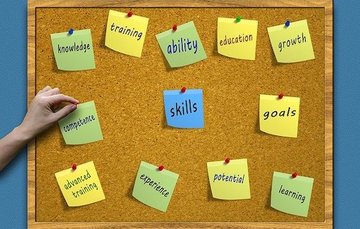 【LINE】裏技/小技52選!便利な使い方も解説!
【LINE】裏技/小技52選!便利な使い方も解説!





